Eine Preisliste ist eine Reihe von Druckprodukten, Merchandising-Artikeln, Selbstverwirklichungsprodukten und Optionen zum Herunterladen von Bildern.
In diesem Artikel:
- Erstellen Sie eine Lieferantenpreisliste zum Drucken.
- Fügen Sie einen Drucklieferantenartikel hinzu.
Erstellen Sie eine neue Drucklieferantenpreisliste:
- Enter Preisliste (1) in der Suchleiste.
- Klicken Sie in den zugehörigen Ergebnissen auf die Kundengalerien – Preislisten Option (2) unter Studio-Links.

- Sie erreichen nun die Preisliste
- Sie würden alle Ihre Preislisten zusammen mit einer Standardpreisliste sehen, dh „Meine Selbstverwirklichung“, wie im folgenden Bild gezeigt.
- Sie können uns auch Bearbeiten (1) Duplikat (2) oder Löschen (3) jede vorhandene Preisliste von hier aus durch Klick auf das Einstellungssymbol.
- Klicken Sie auf + Preisliste hinzufügen (4) Schaltfläche oben rechts, um eine neue Preisliste hinzuzufügen.

Sie würden ein Popup-Fenster sehen, in dem Sie Preislistendetails hinzufügen müssen, wie zum Beispiel:
- Preislistenname – Fügen Sie den Namen Ihrer Preisliste hinzu.
- Erfüllungsart – Wählen Sie den Druckanbieter aus der Dropdown-Liste, wenn Sie die Bestellungen an das Labor weiterleiten möchten.
- Fügen Sie gängige Produkte hinzu – Kreuzen Sie nur an, ob Sie Demoprodukte (Kunstdrucke) in Ihre Preislisten aufnehmen möchten.
- Speichern – Klicken Sie hier, um die Änderungen zu speichern.

- Sobald Sie Ihre Preisliste für die Selbstverwirklichung erstellt haben, können Sie hier Ihre Produkte wie Drucke, Tassen, Leinwände usw. hinzufügen.
- Klicken Sie auf die jeweilige Preisliste, um Produkte hinzuzufügen.

Fügen Sie Produkte zur Preisliste des Druckanbieters hinzu
- Öffnen Sie die Preisliste eines bestimmten Druckanbieters, dem Sie Produkte hinzufügen möchten.
- Klicken Sie auf + Produkt hinzufügen Schaltfläche in der oberen rechten Ecke, würden Sie eine Option sehen, um auszuwählen, welche Art von Produkten Sie hinzufügen möchten, dh Lieferantenerfüllungsartikel (1) Artikel zur Selbsterfüllung (2) und Bild herunterladen (3).
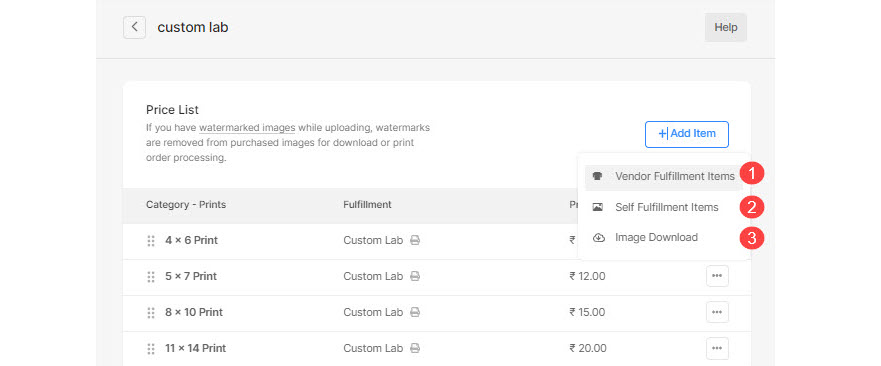
- Sie können uns auch Bearbeiten (4) Duplikat (5) oder Löschen (6) jedes vorhandene Produkt, indem Sie auf die drei Punkte des Produktnamens auf der rechten Seite klicken.
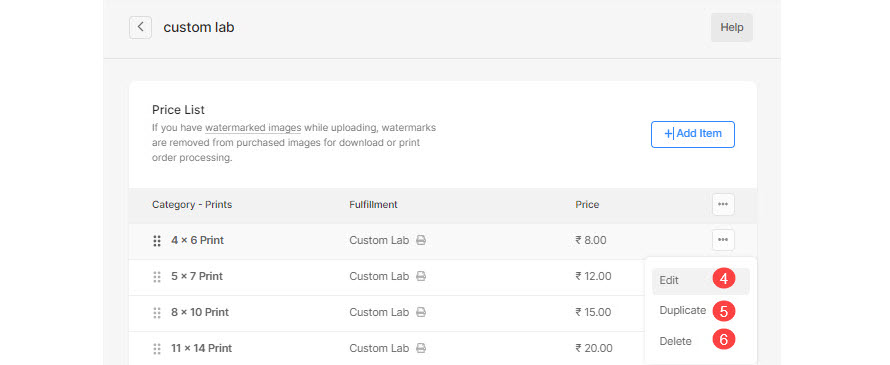
Sie können 3 Arten von Produkten hinzufügen:
- Lieferantenerfüllungsartikel – Artikel verkaufen, die der Druckanbieter verarbeiten würde. WEITERE INFORMATIONEN
- Artikel zur Selbsterfüllung – Verkaufen Sie Artikel, die Sie versenden würden (T-Shirts, Drucke und andere Produkte). Mehr wissen.
- Bild herunterladen – Verkaufen Sie herunterladbare digitale Dateien (Musik, Software, Videos usw.). Mehr wissen.
Fügen Sie einen Lieferantenerfüllungsartikel hinzu
Sie können jedes Druckprodukt verkaufen, das der Druckdienstleister verarbeiten würde.
Beim Klick auf die Lieferantenerfüllungsartikel Option, würden Sie ein Popup-Fenster sehen, in dem Sie Folgendes hinzufügen können:
- Artikeltitel – Der Name Ihres Produkts.
- Preis - Der Standardpreis Ihres Produkts.
- Kategorie - Sie können Ihre Produkte in verschiedene Kategorien einteilen. So wie alle Druckgrößen in die Druckkategorie fallen, kommen Leinwandgrößen in die Leinwandkategorie.
Siehe auch: Produktkategorien in Preislisten. - Dieses Produkt ist steuerbefreit – Aktivieren Sie diese Option, um Steuern für dieses bestimmte Produkt zu entfernen/befreien.
- Geben Sie die Druckgröße an – Entscheiden Sie ob ermöglichen es Benutzern, den Bildausschnittsbereich für den Druck festzulegen. Wenn es sich nicht um ein Printprodukt handelt, einfach auswählen Nein.
In diesem Fall wird auf der Warenkorbseite kein Zuschnitt angezeigt.

- Druckgröße - Präzisiere das Breite machen Höhe des Printprodukts hier. Auf der Grundlage der angegebenen Größe würde das System generieren einen Zuschnitt auf Ihr Bild.
Der Benutzer wäre in der Lage, den Ausschnitt zu verschieben und den erforderlichen Bereich auszuwählen, der gedruckt werden sollte, wenn der Ausschnitt kleiner als das tatsächliche Bild ist. - Gewicht - Geben Sie das Gewicht des Produkts an.
- Beschreibung - Fügen Sie Ihre Produktbeschreibung hinzu. Es würde sich beim Klicken auf das Informationssymbol neben dem Produktnamen auf der Warenkorbseite widerspiegeln.
- Speichern - Klicken Sie hier, um das Produkt zu speichern.

